[自社商品のメンテナンス]画面、[通貨・数量]画面、[その他]画面の見かたについて説明します。
[自社商品のメンテナンス]画面の見かた
画面の開きかた
1. メニューの[自社の設定]>[自社商品のメンテナンス]をクリックします。 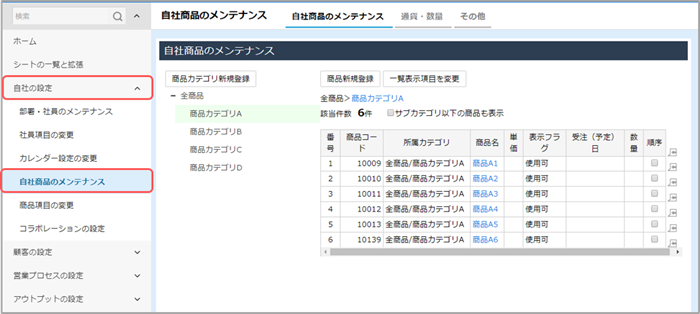
[自社商品のメンテナンス]画面が表示されます。
画面の見かた
[自社商品のメンテナンス]画面の見かたは以下のとおりです。 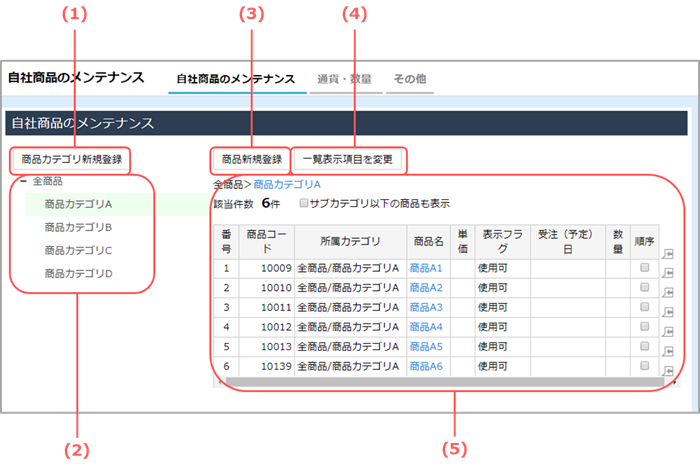
| 番号 | 項目 | 説明 | 参照先 |
|---|---|---|---|
| (1) | [商品カテゴリ新規登録]ボタン | 商品カテゴリーを新規登録します。 | 商品カテゴリーの登録/変更/削除 |
| (2) | 商品カテゴリー一覧 |
登録した商品カテゴリーがツリー構造で表示されます。
|
- |
| (3) | [商品新規登録]ボタン | 商品を新規登録します。 | 商品の登録/変更/削除 |
| (4) | [一覧表示項目を変更]ボタン | 商品一覧に表示する項目を変更します。 | - |
| (5) | 商品一覧 |
商品名をクリックすると、商品の詳細画面が確認/変更ができます。
|
商品の登録/変更/削除 |
[通貨・数量]画面の見かた
画面の開きかた
1. メニューの[自社の設定]>[自社商品のメンテナンス]をクリックします。
2. サブメニューの[通貨・数量]をクリックします。 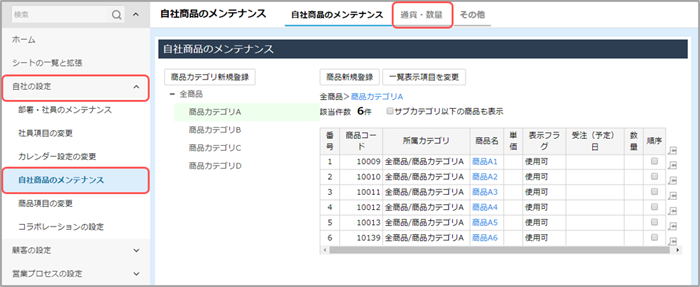
[通貨・数量]画面が表示されます。
画面の見かた
[通貨・数量]画面の見かたは以下のとおりです。 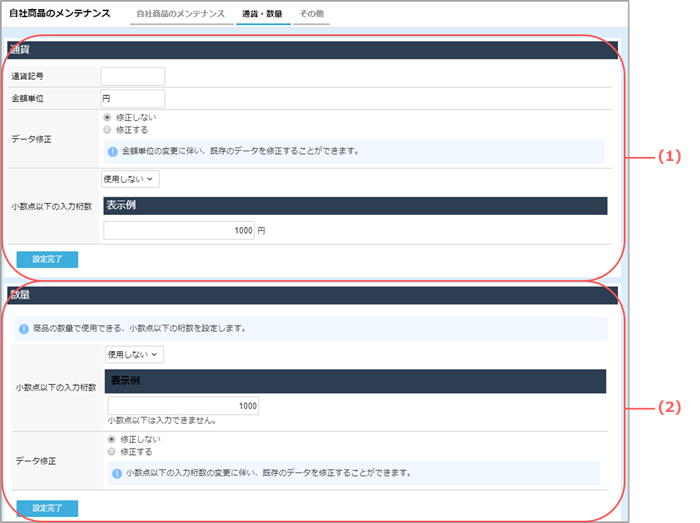
| 番号 | 項目 | 説明 | 参照先 |
|---|---|---|---|
| (1) | [通貨]エリア | 通貨記号、予実管理レポート機能で使用する金額の単位、小数点以下の桁数を設定します。 [金額単位]を変更する場合に、[データ修正]で[修正する]を選択すると、既存のデータを変更後の単位に合わせて更新できます。 |
通貨・数量の設定 |
| (2) | [数量]エリア |
商品の数量で使用できる小数点以下の桁数を設定します。
[小数点以下の入力桁数]を変更する場合に、[データ修正]で[修正する]を選択すると、既存のデータを変更後の桁数に合わせて更新できます。 |
通貨・数量の設定 |
[その他]画面の見かた
画面の開きかた
1. メニューの[自社の設定]>[自社商品のメンテナンス]をクリックします。
2. サブメニューの[その他]をクリックします。 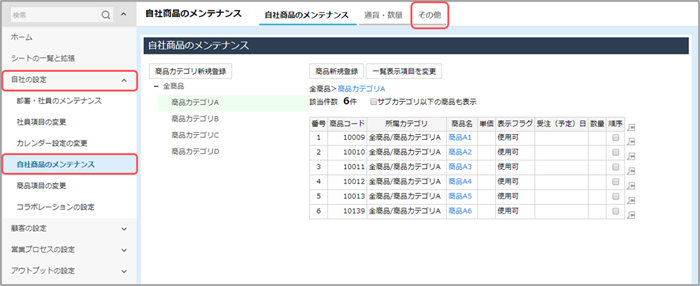
[その他]画面が表示されます。
画面の見かた
[その他]画面の見かたは以下のとおりです。 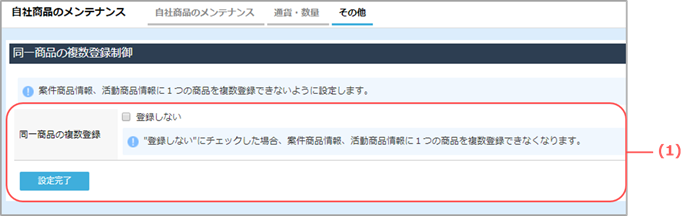
| 番号 | 項目 | 説明 | 参照先 |
|---|---|---|---|
| (1) | [同一商品の複数登録]エリア | ひとつの案件に同一商品の複数登録を可能にするかどうかを設定します。 | 同一商品の複数登録制御の設定 |

 をクリックすると、ツリーが開いて下層のカテゴリーを表示します。
をクリックすると、ツリーが開いて下層のカテゴリーを表示します。 をクリックすると、ツリーが閉じます。
をクリックすると、ツリーが閉じます。 をクリックしても、商品カテゴリーの表示順を変更できます。
をクリックしても、商品カテゴリーの表示順を変更できます。